随着技术的不断发展,使用ISO文件安装操作系统成为了常见的方式之一。本文将为大家详细介绍如何通过ISO文件安装Win7系统,让你的电脑焕然一新。无需担心复杂的操作,只需要按照以下步骤进行操作,即可轻松完成系统安装。
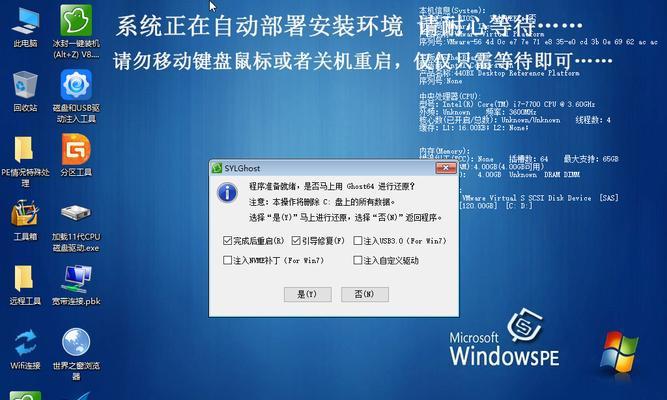
准备所需材料
在开始之前,我们需要准备以下材料:一个可用的计算机,一张Windows7操作系统的ISO文件,一个可用的USB闪存驱动器或空白DVD盘。
下载ISO文件
我们需要从官方网站或可信赖的第三方网站下载Windows7的ISO文件。确保选择与您的电脑硬件兼容的版本。

创建启动盘
接下来,我们需要将ISO文件写入USB闪存驱动器或DVD盘上以创建启动盘。对于USB闪存驱动器,您可以使用Windows7USB/DVD下载工具或其他工具进行操作。对于DVD盘,您可以使用常见的刻录软件进行刻录。
设置启动顺序
在安装之前,我们需要确保计算机以正确的启动顺序启动。进入计算机的BIOS设置,将启动顺序调整为首选USB设备或光驱。
引导计算机
将已经创建好的启动盘插入计算机,并重新启动计算机。此时计算机将会从启动盘启动,进入Windows7安装界面。
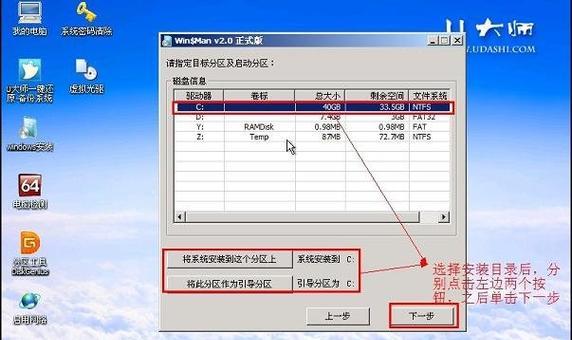
选择安装类型
在安装界面上,选择合适的语言、时间和货币格式,然后单击“下一步”。随后选择“自定义(高级)”安装类型,以进行更详细的设置。
选择安装位置
在“自定义(高级)”安装类型中,选择安装的磁盘分区并进行格式化。如果您想在多个分区上安装系统,请选择合适的分区进行安装。
开始安装
点击“下一步”后,系统将开始安装过程。请耐心等待,直到系统完成安装。在此期间,您可以设置用户名、计算机名称等信息。
等待自动重启
安装完成后,系统将自动重启。请耐心等待,并不要移除启动盘,以免影响系统启动。
系统配置
在重启后,您需要进行一些初始设置,如选择时区、输入许可证密钥等。请按照界面指引进行操作,完成系统配置。
安装驱动程序
安装完成后,您需要安装相应的驱动程序以确保系统正常运行。您可以从计算机制造商的官方网站上下载并安装最新的驱动程序。
更新系统
为了确保系统的安全性和稳定性,我们需要及时更新系统。打开Windows更新功能,下载并安装最新的安全补丁和驱动程序。
安装常用软件
根据个人需求,安装常用的软件和工具,以满足日常使用的各种需求。常用软件包括浏览器、办公套件、媒体播放器等。
备份重要数据
在系统安装完成后,我们建议您备份重要数据以防止意外丢失。可以使用外部硬盘、云存储等方式进行数据备份。
系统安装完成,尽情享受
通过以上步骤,您已成功完成了通过ISO文件安装Win7系统的过程。现在,您可以尽情享受全新的系统带来的流畅体验和功能。
通过本文提供的详细教程,我们可以轻松地使用ISO文件安装Win7系统。记住,操作前要准备好所需材料,遵循每个步骤的说明,就能顺利完成安装并享受新系统带来的乐趣。祝您安装成功!





